Ajouter de nouveaux onglets et des commandes pour le mot 2013 ruban
Parole 2013 ne vous permet pas de modifier les groupes de base qu'il met sur le ruban, mais vous pouvez ajouter vos propres groupes personnalisés à onglets existants et de créer vos propres onglets. Cette activité est seulement recommandé pour les utilisateurs de Word expérimentés, ou pour ceux qui viennent désespérée pour personnaliser la façon dont Word ressemble. Voilà comment cette opération fonctionne:
Sommaire
- Cliquez sur l'onglet fichier.
- Choisissez options.
- Dans la fenêtre options word, choisissez personnaliser le ruban.
- Cliquez sur le bouton nouvel onglet pour créer votre propre onglet personnalisé.
- Sélectionnez l'option nouvel onglet, puis cliquez sur le bouton renommer.
- Cliquez sur l'élément nouveau groupe (personnalisé) pour le renommer ainsi: après avoir sélectionné cet article, cliquez sur le bouton renommer et tapez un nouveau nom.
- Pour créer un nouveau groupe, cliquez sur le bouton nouveau groupe.
- Assurez-vous que un groupe de votre nouvel onglet est sélectionné sur le côté droit de l'écran.
- Choisissez une commande dans le côté gauche de l'écran.
- Cliquez sur le bouton ajouter pour placer la commande sur votre nouvel onglet et de groupe.
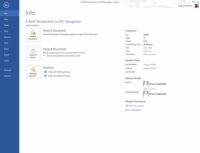  Agrandir Agrandir1 Cliquez sur l'onglet Fichier.Word affiche le mode Backstage où vous pouvez faire des changements. |   Agrandir Agrandir2 Choisissez Options.Cela affiche la boîte de dialogue Options Word où vous pouvez choisir différentes options qui affectent la façon dont les fonctions de Word. | 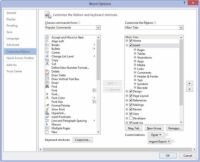  Agrandir Agrandir3 Dans la fenêtre Options Word, choisissez Personnaliser le Ruban.La fenêtre Options Word change son apparence. Tabs sur le ruban sont répertoriés sur la droite; Commandes de mots sont affichés sur la gauche. |
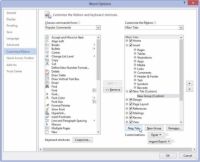  Agrandir Agrandir4 Cliquez sur le bouton Nouvel onglet pour créer votre propre onglet personnalisé.L'onglet est nommé Nouvel onglet. Si vous aimez, vous pouvez passer. Sinon, suivez la prochaine série d'étapes. | 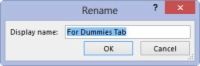  Agrandir Agrandir5 Sélectionnez l'option Nouvel onglet, puis cliquez sur le bouton Renommer.Nommez votre onglet quelque chose descriptive, comme Unicorn ou rondelle de hockey. Cliquez sur OK pour verrouiller le nouveau nom. | 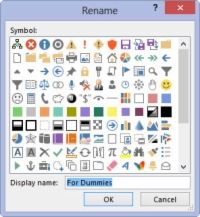  Agrandir Agrandir6 Cliquez sur l'élément nouveau groupe (Personnalisé) pour le renommer ainsi: Après avoir sélectionné cet article, cliquez sur le bouton Renommer et tapez un nouveau nom.Tous les onglets doivent avoir au moins un groupe. Vous pouvez remplir ce groupe avec des commandes, ou de créer un autre groupe et de diviser les commandes d'organiser les choses. C'est à vous. |
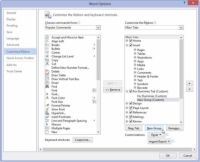  Agrandir Agrandir7 Pour créer un nouveau groupe, cliquez sur le bouton Nouveau groupe.Le nouveau groupe apparaît. Respectez les indications de le renommer en quelque chose d'autre que le Nouveau Groupe. La prochaine étape de cette production est de peupler votre onglet et de son groupe (s) avec les boutons de commande de Word. | 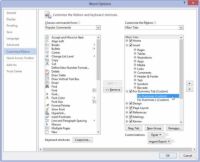  Agrandir Agrandir8 Assurez-vous que un groupe de votre nouvel onglet est sélectionné sur le côté droit de l'écran.Commandes vous ajoutez sont ajoutés au groupe actuellement sélectionné. Vous aurez probablement envie d'ajouter les commandes associées à un même groupe. |   Agrandir Agrandir9 Choisissez une commande dans le côté gauche de l'écran.Vous pouvez sélectionner une catégorie de commande de la liste de menu en haut de la boîte de dialogue. Commandes populaire répertorie les commandes de Word seulement communs. L'ordre du jour de toutes les commandes répertorie chaque commande possible de Word. |
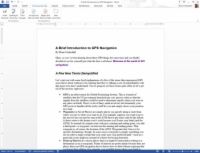  Agrandir Agrandir10 Cliquez sur le bouton Ajouter pour placer la commande sur votre nouvel onglet et de groupe.Répétez les deux dernières étapes pour peupler l'onglet. Cliquez sur le bouton OK lorsque vous avez terminé. Soyez rassuré, vous pouvez toujours modifier l'onglet en répétant les étapes 1 à 3, puis en déplaçant ou en réorganisant les articles dans les groupes. |





